4 erinomaista ratkaisua TIFF:n muuntamiseen JPG:ksi tai päinvastoin
TIFF-tiedostomuoto on harvinainen muoto, joka on erittäin turvallinen ja sisältää metatietoja jokaisessa tiedostossa. Mutta jotkut ihmiset haluavat muuntaa TIFF:n JPG:ksi tallennustilan säästämiseksi. Koska TIFF tallentaa kuvatiedot ja rasterigrafiikat, toisin kuin muut kuvamuodot, mikä mahdollistaa korkealaatuiset kuvat. Koska muoto kuluttaa liikaa tallennustilaa, paras tapa pienentää tiedostokokoa ja silti säilyttää laatu on muuntaa TIFF JPG-muotoon. Joissakin tapauksissa sinun on myös muutettava JPG TIFF-muotoon jälkikäsittelyä ja muuta varten. Mitä tahansa, jatka vain lukemista ja hanki 4 helppoa ratkaisua.
Opasluettelo
Osa 1: Ilmainen AnyRec-työkalu TIFF- ja JPG-muotojen muuntamiseen Osa 2: Photoshop vaihtaa TIFF:n ja JPG:n välillä Windowsissa/Macissa Osa 3: Pixillion voit muuntaa TIFF-tiedostoja JPG-muotoon ja muuntaa takaisin Osa 4: Tallenna kuvat TIFF- tai JPG-muodossa Paint-sovelluksessa Windowsissa Osa 5: Usein kysyttyä TIFF- ja JPG-tiedostoistaOsa 1: Ilmainen AnyRec-työkalu TIFF- ja JPG-muotojen muuntamiseen
Sen sijaan, että lataat ohjelmiston TIFF:n muuntamiseksi JPG-muotoon, voit käyttää muuntamiseen online-työkalua, ja paras vaihtoehto on AnyRec ilmainen kuvanmuunnin verkossa. Tällä online-muuntimella on intuitiivinen käyttöliittymä ilman monimutkaisuutta, minkä ansiosta käyttäjät voivat konvertoida nopeasti. Se tukee syöttökuvamuotoja, kuten TIFF, PNG ja BMP, ja muuntaa ne suosituiksi ulostuloiksi, mukaan lukien JPG, GIF ja niin edelleen. AnyRec Free Image Converter Online on ilmainen muunnin, joka ei vaadi rekisteröintiä tai kantorakettia.
Ominaisuudet:
- Muunna TIFF nopeasti JPG:ksi menettämättä alkuperäistä laatua.
- Tukea erämuuntamista nopealla prosessilla.
- Salli käyttäjien ladata jopa 40 kuvatiedostoa laitteesta.
- Lataa yhdellä napsautuksella tallentaaksesi kaikki muunnetut JPG-tiedostot ajan säästämiseksi.
Vaihe 1.Kun käyt AnyRec Free Image Converter Onlinessa, valitse tulostusmuoto "Muunna" -valikosta. Napsauta sitten "Lisää kuvia" -painiketta avataksesi paikallisen kansion. Etsi TIFF-tiedosto, jonka haluat muuntaa JPG-muotoon. Napsauta "Avaa"-painiketta vahvistaaksesi valitun tiedoston.
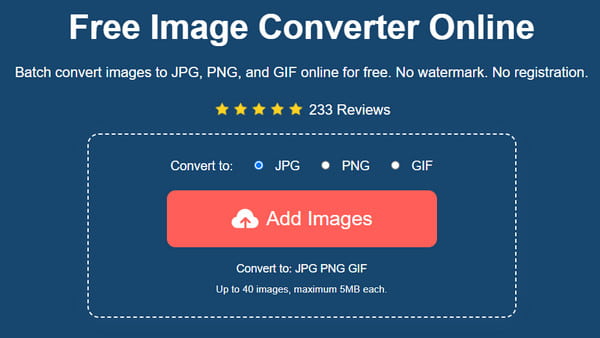
Vaihe 2.Kun näet latauksen online-muuntimen käyttöliittymässä, se käsittelee muunnoksen välittömästi. Voit seurata kunkin konversion edistymistä. Napsauta "Lisää kuvia" -painiketta uudelleen lisätäksesi kuvia laitteestasi.
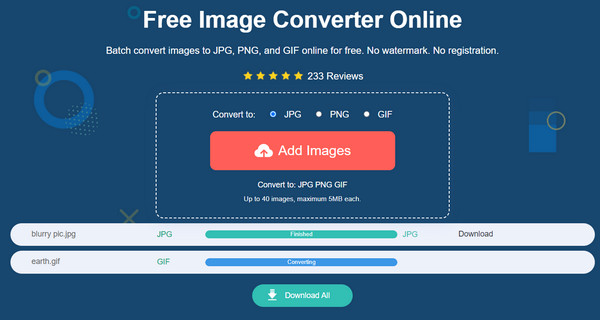
Vaihe 3.Kaikkien muunnosten jälkeen napsauta "Lataa kaikki" -painiketta tallentaaksesi kaikki tulosteet tietokoneellesi. Kaikki ladatut ja muunnetut kuvat poistetaan sivustolta muutaman tunnin kuluttua. Toista TIFF:n muuntaminen JPG:ksi haluamallasi tavalla.
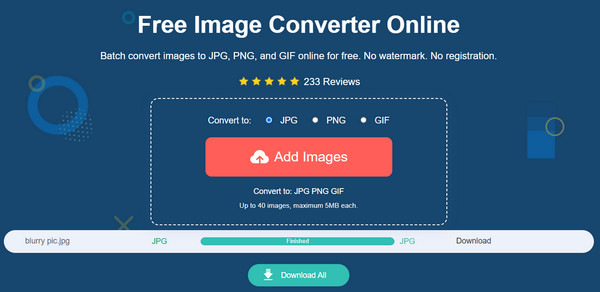
Osa 2: Photoshop vaihtaa TIFF:n ja JPG:n välillä Windowsissa/Macissa
Adobe Photoshop omistaa nyt TIFF-muodon, joten TIFF:n muuntaminen JPG:ksi tai JPG:n TIFF-muotoon Photoshop on aina ensimmäinen ratkaisu, jonka monet käyttäjät ajattelevat. Ohjelmisto ei tunneta vain pelottavasta käyttöliittymästään ja edistyneistä asetuksistaan, vaan voit helposti viedä kuvat haluttuun tulostusmuotoon viipymättä. Alla on helppoja ohjeita TIFF-tiedostojen muuntamiseen JPG-muotoon Photoshopin avulla.
Vaihe 1.Kun olet määrittänyt Photoshopin, siirry "Tiedosto"-valikkoon ja napsauta "Avaa"-painiketta ladataksesi TIFF-tiedoston kansiostasi. Vaihtoehtoisesti voit tuoda kuvan vetämällä ja pudottamalla sen ohjelman käyttöliittymään.
Vaihe 2.Siirry "Tiedosto"-valikkoon uudelleen, mutta napsauta "Tallenna nimellä" -painiketta tällä kertaa. Valitse JPG-muoto luettelosta ja säädä kuvan laatua. Kun kaikki on asetettu, napsauta "OK" -painiketta muuntaaksesi valokuvan JPG-muotoon.
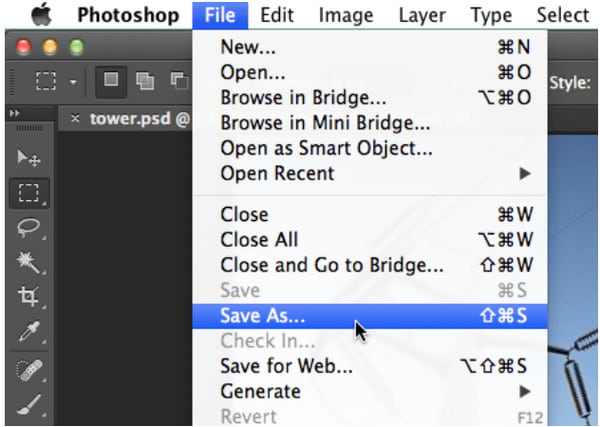
Extra: Jos haluat tehdä erämuunnoksen, avaa "Tiedosto"-valikko ja napsauta "Skriptit" -painiketta. Napsauta "Image Processor" -painiketta ja valitse TIFF-tiedostot. Valitse "Tiedostotyyppi"-osiossa "Tallenna JPEG-muodossa" -valintaruutu aloittaaksesi erämuunnos "Suorita" -painikkeella.
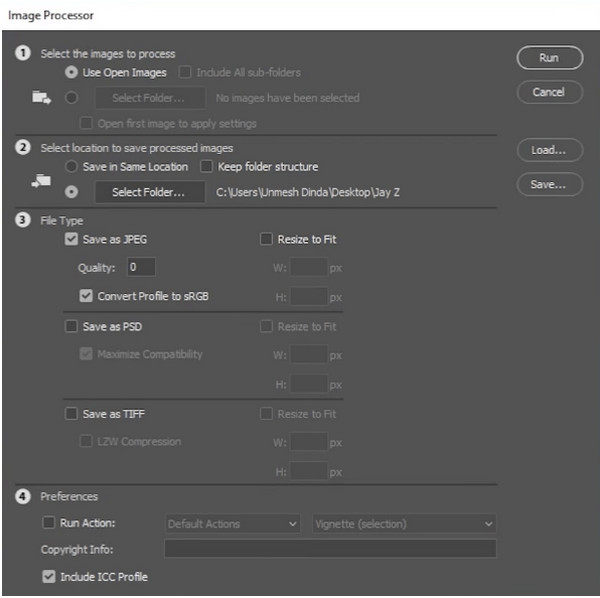
Osa 3: Pixillion voit muuntaa TIFF-tiedostoja JPG-muotoon ja muuntaa takaisin
Pixillion on työpöytäohjelmisto, joka muuntaa TIFF:n JPG:ksi. Voit käyttää sen kattavia monimuotomuuntimia, jotka on suunniteltu auttamaan sinua muuttamaan tiedostoja nopeasti ja intuitiivisesti. Parasta on, että voit tuoda tiedostoeriä ja silti saada muunnetut kuvat muutamassa minuutissa, aivan kuten joukkokuvan koon muuttaja. Tämä loistava muunnin tarjoaa perusmuokkaustyökalut digitaalisten kuvien kiertämiseen, koon muuttamiseen ja pakkaamiseen ennen muuntamista. Voit ladata Pixillionin laitteellesi ilmaiseksi, mutta sinun on ostettava premium-versio avataksesi muita ominaisuuksia.
Vaihe 1.Etsi luotettava lähde Pixillionin lataamiseen ja asentamiseen laitteellesi. Kun ohjelmisto on käynnistetty, napsauta "Lisää tiedosto" tai "Lisää kansio" -painiketta tuodaksesi tiedostot ohjelmaan.
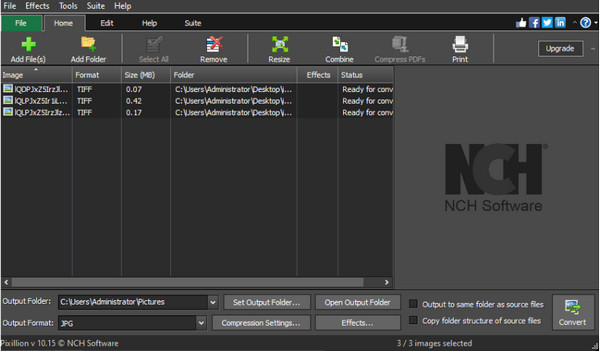
Vaihe 2.Käytä muokkaustoimintoja, kuten koon muuttaminen, yhdistäminen ja muita, tehdäksesi muutoksia kuviin. Valitse "JPEG" -vaihtoehto muotoluettelosta ja napsauta "Muunna" -painiketta muuttaaksesi muotoa.
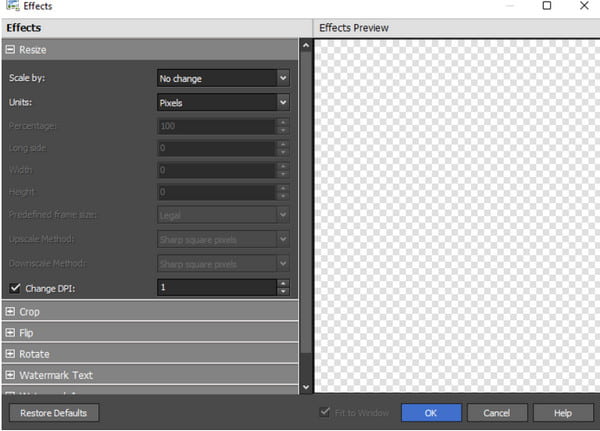
Osa 4: Tallenna kuvat TIFF- tai JPG-muodossa Paint-sovelluksessa Windowsissa
Paint-sovellus on oletuskuvankäsittelyohjelma Windows-järjestelmälle. Sen avulla voit muokata kuvia ominaisuuksilla, kuten siveltimillä, väreillä, muodoilla ja muilla konfiguroitavilla työkaluilla. Siinä on myös Paint 3D -toiminto, jossa voit lisätä valokuviin elementtejä, kuten tarroja, 3D-muotoja ja tehosteita. Monet Windows-käyttäjät käyttävät Paintia myös TIFF-tiedostojen muuntamiseen JPG-muotoon ja muihin valokuviin, koska se tukee monenlaisia vientimuotoja. Tämä sovellus on ilmainen ja sopii erinomaisesti helppoon tapaan muuntaa kuvia.
Vaihe 1.Paina näppäimistön Windows-näppäintä avataksesi "Käynnistä"-ikkunan. Kirjoita hakupalkkiin "Paint" ja avaa sovellus. Siirry Tiedosto-valikkoon ja avaa paikallinen kansio valitsemalla "Avaa" (käytä "Ctrl + O" -pikanäppäimiä). Etsi muutettava TIFF-kuva ja vahvista sitten napsauttamalla "Avaa"-painiketta.
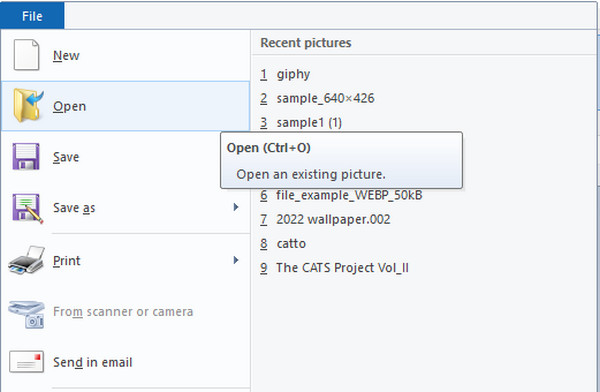
Vaihe 2.Tee joitain säätöjä kuvaan mukana tulevilla työkaluilla. Siirry sitten "Tiedosto"-valikkoon ja napsauta "Tallenna nimellä" -painiketta (paina F12-näppäintä päästäksesi nopeammin käsiksi). Nimeä tiedosto uudelleen uudessa ikkunassa ja valitse sitten "Tallenna nimellä" -valikko. Etsi ja valitse JPG-muoto luettelosta ja napsauta sitten "Tallenna" -painiketta muodon muuntamiseksi.
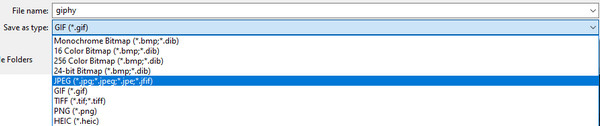
Osa 5: Usein kysyttyä TIFF- ja JPG-tiedostoista
-
Miksi minun on muutettava TIFF JPG-muotoon?
TIFF on harvinainen tiedostomuoto, ja monet käyttäjät havaitsevat joitain ongelmia sen käyttämisessä valokuvien tallentamiseen. Yksi sen ongelmista on liiallinen tiedostokoko ja se, kuinka haastavaa on luoda blogeja TIFF-tiedostoilla. Toinen syy muuntaa TIFF JPG:ksi on muotoa tukevien muokkausohjelmien puute.
-
Parantaako TIFF-tiedostoni laatua, kun se muunnetaan JPG-muotoon?
Ei. TIFF on parempi kuin JPG. Joten sen muuntaminen JPG-muotoon ei paranna laatua. Muuntaminen voi kuitenkin auttaa sinua pienentämään tiedostokokoa ja tekemään valokuvistasi muokkausohjelmiston käytettävissä. Jos haluat tarkat tiedot TIFF:stä, muunna se JPG-muotoon AnyRec Free Image Converter Online -sovelluksessa ilmaiseksi.
-
Sopiiko TIFF tulostukseen?
Joo. TIFF-tiedosto sopii paremmin julisteiden tai taideteosten tulostamiseen sen selkeyden ja upeiden yksityiskohtien vuoksi. Koska formaatissa säilytetään merkittävää yksityiskohtaista kuvadataa, sen hallitseva häviötön tiedostopakkaus voi auttaa suuresti ammattilaisten toimittajia ja valokuvaajia. Valitettavasti TIFF-tiedostoa ei suositella digitaalisten valokuvien, webin luomiseen ja tiedostojen siirtoon.
Johtopäätös
TIFF on erinomainen muoto kuvien yksityiskohtien säilyttämiseen. TIFF-muoto on erinomainen valinta, jos olet valokuvaaja ja haluat saada korkealaatuisia kuvia, mutta tämä tarkoittaa, että tallennat suuria tiedostoja. Tämä tarkoittaa vain, että kuvasi vievät liikaa tilaa laitteessasi, joten TIFF-tiedostojen muuntaminen JPG-muotoon on ratkaisu. Mukana toimitettujen työkalujen avulla voit pienentää tiedostokokoja ilman TIFF:n pakkaaminen ja silti kuvanlaatu. Nopeampaa muuntamista varten AnyRec Free Image Converter Online on aina avoinna loputtomille muunnoksille.
